Sebagian besar smartphone memiliki animasi dan transisi yang muncul saat kita membuka dan menutup aplikasi, beralih di antara layar, atau menavigasi menu.
Animasi dapat membuat ponsel terlihat menarik, tetapi juga menghabiskan daya pemrosesan. Menonaktifkan animasi dapat membuat smartphone menjadi lebih cepat.
Menyesuaikan skala animasi dan transisi dapat membantu membuat ponsel menjadi lebih cepat atau lebih lambat, tergantung preferensi kamu. Jika ingin ponsel terlihat keren dan elegan, tetap nilai tertinggi pada skala animasi dan transisi dan jika ingin ponsel lebih cepat, kurangi atau nonaktifkan pengaturan animasi.
Salah satu trik lama yang ada dalam panduan ini ketika mencoba meningkatkan performa ponsel adalah menyetel skala animasi. Teruslah membaca, untuk mengetahui apa itu skala animasi, bagaimana cara menyetelnya, dan manfaatnya.
Apa itu Skala animasi di Android?
Skala animasi adalah pengaturan animasi yang dapat diterapkan pada tampilan atau tata letak untuk membuat efek penskalaan yang halus dan lancar pada tampilan layar ponsel Android.
Ada tiga jenis skala animasi di sistem Android: Skala animasi jendela, skala animasi transisi, dan skala durasi animator. Skala animasi berfungsi untuk mengontrol animasi yang muncul saat menggulir halaman, membuka aplikasi, atau bertransisi di antara layar.
Window animation scale (Skala Animasi Jendela)
Window animation scale atau Skala animasi jendela adalah pengaturan dalam sistem operasi Android yang mengontrol skala animasi untuk jendela dan transisi antar jendela. Ini adalah salah satu dari tiga pengaturan skala animasi di menu Opsi Pengembang, bersama dengan Transition animation scale dan Animator duration scale.
Ketika kita beralih antar aplikasi, membuka atau menutup jendela, atau melakukan tindakan lain yang melibatkan transisi antara layar atau tampilan yang berbeda, sistem operasi Android menggunakan animasi untuk menciptakan pengalaman yang mulus dan menarik secara visual.
Transition animation scale (skala animasi transisi)
Transition animation scale atau skala animasi transisi adalah pengaturan yang mengontrol kecepatan animasi transisi ketika beralih di antara aplikasi atau layar pada perangkat Android. Fungsi skala animasi transisi ini menentukan durasi animasi saat satu jendela berpindah ke jendela lainnya, misalnya saat membuka atau menutup aplikasi, atau berpindah antar layar.
Seperti halnya skala animasi jendela, mengubah transisi dari animasi dapat membuat ponsel menjadi lebih cepat atau lebih lambat, tergantung preferensi kamu.
Animator duration scale (skala durasi animator)
Animator duration scale atau skala durasi animator adalah pengaturan yang mengontrol kecepatan animasi di perangkat Android, seperti di game, aplikasi, dan transisi sistem. Fungsi skala durasi animator ini mengontrol durasi animasi dan kecepatan pemutarannya, dan biasanya diukur dalam kelipatan durasi animasi, dengan nilai default 1x.
Seperti pengaturan animasi lainnya, penting untuk menemukan keseimbangan yang sesuai berdasarkan preferensi pribadi dan kinerja perangkat kamu.
Cara Mengatur Skala Animasi Android
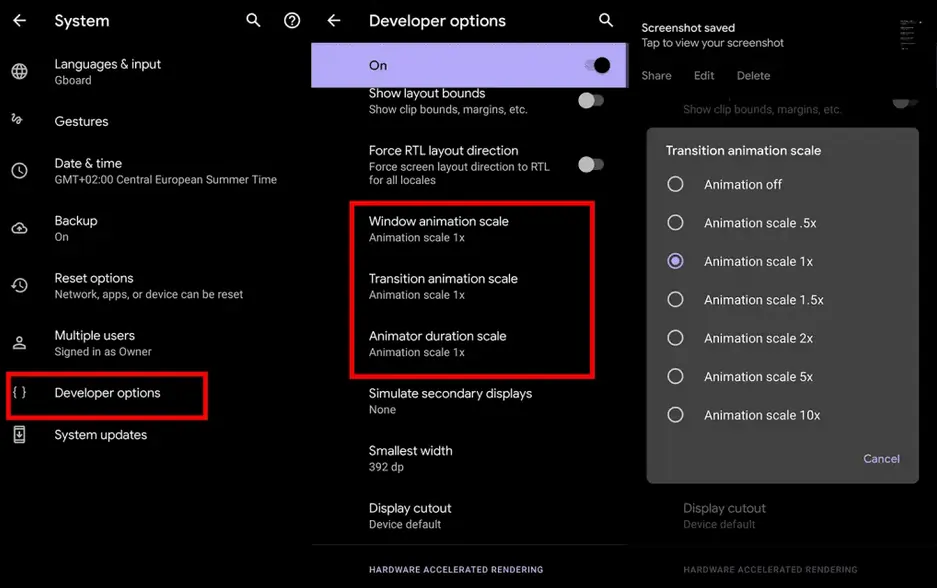
Seperti yang sudah kami jelaskan di atas, mengurangi skala animasi atau mematikannya akan membuat ponsel makin cepat. Ini cocok diterapkan bagi pengguna yang ingin bermain game dengan lancar.
Berikut adalah langkah-langkah untuk mengatur skala animasi Android:
Aktifkan Opsi Pengembang
Langkah pertama, kalian harus mengaktifkan opsi pengembang di Android:
- Buka aplikasi Pengaturan Android.
- Gulir ke bawah dan ketuk Tentang ponsel.
- Temukan bagian Nomor Bentukan atau Nomor Versi.
- Ketuk bagian Nomor Bentukan secara terus menerus hingga muncul pesan pop-up yang mengatakan “Sekarang Anda adalah Pengembang“.
- Setelah itu, bagian Opsi Pengembang akan muncul di Pengaturan.
Ubah Skala Animasi
Buka Opsi pengembang yang ada di Pengaturan> Sistem. Lalu tap Opsi pengembang dan gulir ke bawah hingga melihat tiga opsi berikut ini:
Skala animasi jendela
Skala animasi transisi
Skala durasi animator
Ketuk masing-masing opsi ini dan pilih “Animation off” atau “Animation scale 0.5x“. Setelah melakukan perubahan ini, keluar dari menu opsi Pengembang.
Tindakan ini, apa pun tingkat animasi yang kalian pilih, tidak akan berdampak negatif pada perangkat. Tetapi jika memilih skala animasi lebih dari 1x, kemungkinan perangkat akan mengalami sedikit lagi, terutama pada ponsel kelas entry level.
Demikianlah cara mempercepat ponsel dengan mengatur skala animasi. Kami harap trik ini berhasil meningkatkan performa bermain game, dan setidaknya ponsel sekarang terasa lebih cepat dan lebih responsif.
